Όταν εγκαθιστάτε τα Windows σε φορητό υπολογιστή ή επιφάνεια εργασίας,δημιουργεί μια μικρή μονάδα δίσκου. Ποτέ δεν πρέπει να παρέμβετε ή να καθορίσετε πόσο μεγάλο ή μικρό πρέπει να είναι αυτή η κίνηση. Συνήθως, είναι μόνο 500MB ή λιγότερο, αλλά είναι απαραίτητο. Εάν χρησιμοποιείτε ένα SSD αντί για έναν σκληρό δίσκο, ίσως να μην δείτε την αποκλειστική μονάδα δίσκου, αλλά είναι εκεί. Φαίνεται ότι μετά την ενημέρωση των Windows 10 1803 εμφανίζεται το αποκλειστικό διαμέρισμα κατά την μετάβαση σε αυτόν τον Η / Υ και τα Windows 10 σας προειδοποιούν τώρα ότι έχετε χάσει χώρο στο δεσμευμένο δίσκο. Μπορείτε να το σταματήσετε αν αποκρύψετε την αποκλειστική μονάδα δίσκου.
Απόκρυψη δεσμευμένης μονάδας δίσκου
Η απόκρυψη ενός εφεδρικού δίσκου είναι πραγματικά εύκολη και το εργαλείο που απαιτείται για να το κάνει είναι ενσωματωμένο στα Windows.
Μπορείτε να αποκρύψετε την αποκλειστική μονάδα δίσκου από τη γραμμή εντολών ή χρησιμοποιώντας τη Διαχείριση δίσκων. Και στις δύο περιπτώσεις, χρειάζεστε δικαιώματα διαχειριστή.
Γραμμή εντολών
Ανοίξτε τη Γραμμή εντολών με δικαιώματα διαχειριστή. Καταχωρίστε την ακόλουθη εντολή.
Diskpart

Στη συνέχεια, πληκτρολογήστε αυτήν την εντολή.
List volume
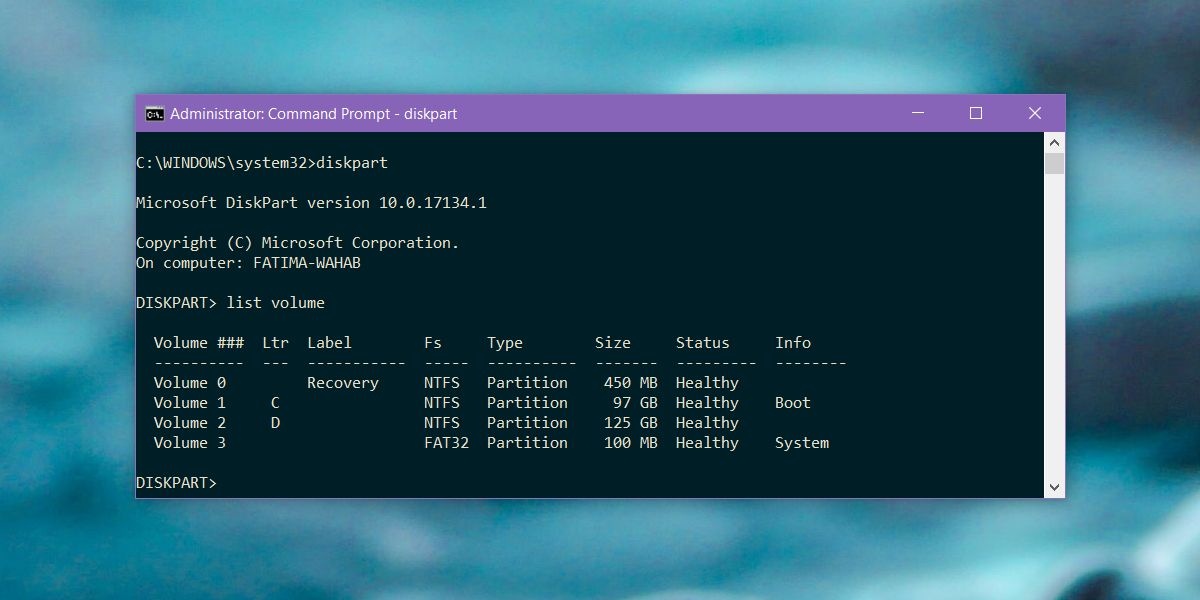
Θα εμφανιστούν όλες οι μονάδες, οι οποίες έχουν αντιστοιχιστεί καιπου δεν έχουν εκχωρηθεί στο σύστημά σας. Μπορείτε να κάνετε check in Αυτό το PC ποιο είναι το γράμμα της μονάδας δίσκου για την αποκλειστική μονάδα δίσκου αλλά οι πληροφορίες που σας δίνει η εντολή Volume volume είναι αξιόπιστες. Θα σας πει επίσης ποια μονάδα δίσκου είναι η αποκλειστική μονάδα δίσκου.
Στον επιλεγμένο δίσκο θα πρέπει να δοθεί ένα γράμμα. Σημειώστε το γράμμα που του έχει εκχωρηθεί και πληκτρολογήστε την ακόλουθη εντολή. Αντικαταστήστε το γράμμα X με το γράμμα της μονάδας δίσκου που σας έδωσε η εντολή Λίστα τόμου λίστας.
remove letter=X
Διαχείριση δίσκου
Στην Αναζήτηση των Windows, πληκτρολογήστε Διαχείριση δίσκων. Θα λάβετε ένα αποτέλεσμα πίνακα ελέγχου για τη δημιουργία και τη μορφοποίηση διαμερισμάτων σκληρών δίσκων (και SSD). Επιλέξτε το.
Η διαχείριση δίσκων είναι πραγματικά γραφικήδιεπαφή για να κάνετε ακριβώς το ίδιο πράγμα που κάνατε στο Command Prompt στην προηγούμενη ενότητα. Αναζητήστε την αποκλειστική μονάδα δίσκου και κάντε δεξί κλικ. Από το μενού περιβάλλοντος, επιλέξτε 'Αλλαγή επιστολής και διαδρομής μονάδας δίσκου ...'. Η μονάδα δίσκου στην παρακάτω εικόνα οθόνης ΔΕΝ είναι η αποκλειστική μονάδα δίσκου. Το στιγμιότυπο οθόνης δείχνει μόνο τη μορφή επιλογής από το μενού περιβάλλοντος που πρέπει να κάνετε κλικ.
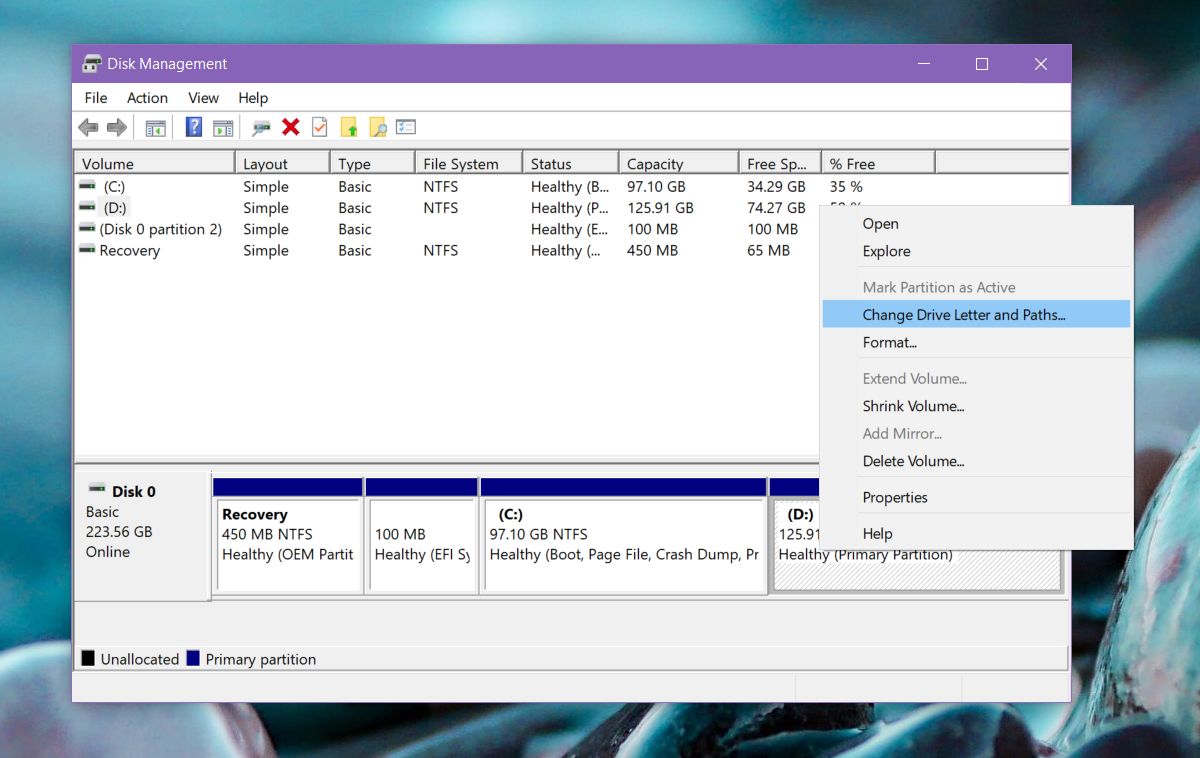
Ένα άλλο μικρό παράθυρο θα ανοίξει όπου χρειάζεστεγια να κάνετε κλικ στην επιλογή "Κατάργηση". Αυτό δεν θα διαγράψει δεδομένα από τη μονάδα δίσκου. Θα εξακολουθεί να είναι εκεί και τα Windows θα μπορούν να το χρησιμοποιούν όποτε χρειάζεται. Απλώς θα αφαιρέσει το καθορισμένο γράμμα έτσι ώστε η μονάδα να μην είναι πλέον ορατή σε αυτόν τον Η / Υ και τα Windows 10 δεν σας ζητούν να ξεκαθαρίσετε κάποιο χώρο σε αυτό.
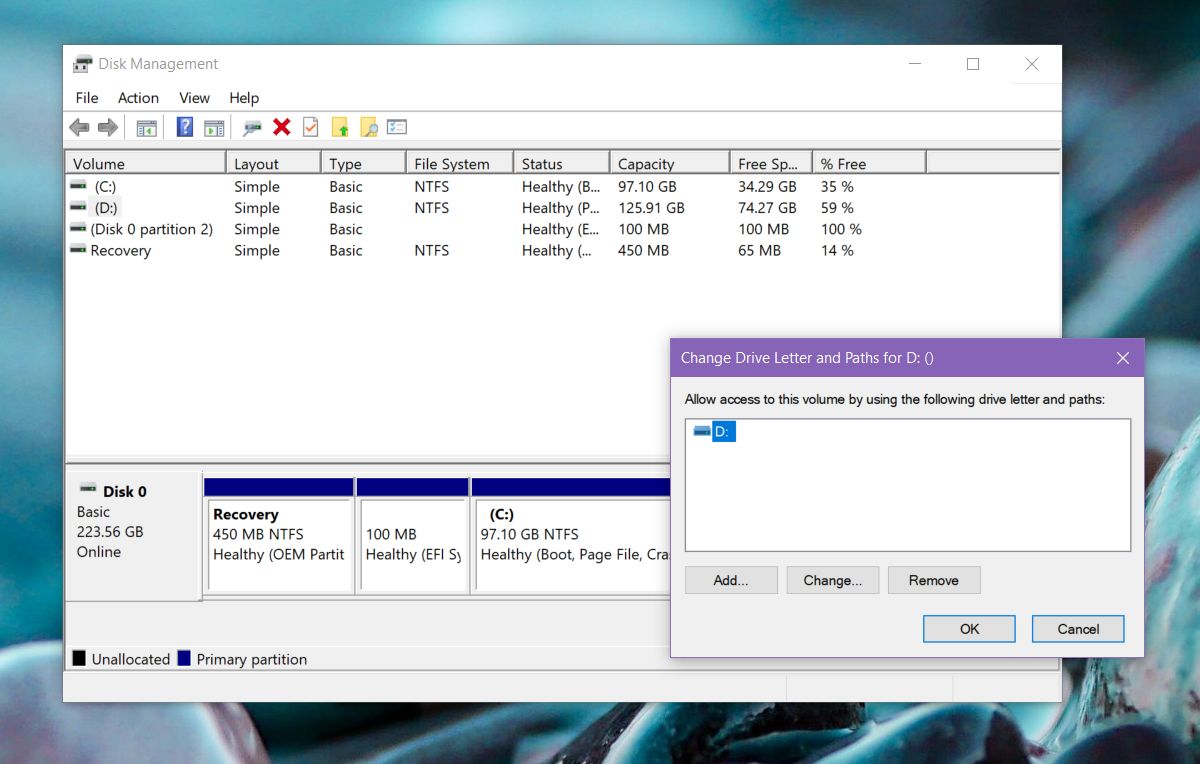
Εάν δεν βλέπετε μια αποκλειστική μονάδα δίσκου σε αυτόν τον υπολογιστήμετά την αναβάθμιση στα Windows 10 1803, αυτό σημαίνει απλά ότι οποιοδήποτε πρόβλημα είναι αυτό, δεν σας επηρεάζει. Οι κρατημένες μονάδες υποτίθεται ότι είναι κρυμμένες, έτσι ώστε το περιεχόμενό τους να μην μπορεί να διαγραφεί.













Σχόλια